
Amazon Echo — это флагманское устройство Alexa и на данный момент единственная модель Echo с экраном. Он легко узнаваем и неоднократно появлялся на телевидении и в Интернете.
Содержание
Amazon Echo Show был представлен относительно недавно. Она сохранила все функции флагманской модели Echo, добавив при этом сенсорный экран и другие функциональные возможности. Это вполне оправдывает более высокую цену.
Однако многие пользователи жалуются на непрекращающийся поток советов и рекомендаций, которые круглосуточно появляются на экране Echo Show. Давайте посмотрим, что можно с этим сделать.
Можно ли убрать советы?
Первое, с чем вам нужно примириться, когда речь идет об Echo Show, — это то, что вы будете часто видеть советы на главном экране. По сути, устройство будет поощрять вас произносить определенные фразы, что может быть полезно в начале, но очень скоро вам это надоест.
Как же избавиться от этого? К сожалению, никак. Эти подсказки остаются и вызывают некоторые споры в Интернете. Это неприятная функция, над исправлением которой Amazon, вероятно, работает.
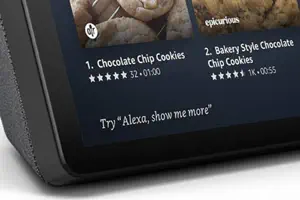
Еще одной раздражающей частью домашнего экрана Echo Show, вероятно, будет панель «Discover More with Alexa». К счастью, эту функцию можно легко отключить. Просто проведите пальцем вниз от верхней части экрана и нажмите на значок шестеренки. В этом меню перейдите к пункту Домашний экран , затем Домашнее содержимое , и вы увидите опцию Discovery . Выключите его, и вы больше не увидите панель «Discover More with Alexa».
В меню главного экрана перейдите к Home Cards . Отсюда вы сможете отключить множество потенциально ненужной информации и уведомлений, которые вы можете получать на вашем Echo Show. Вы можете отключить Уведомления, Предстоящие события, Входящие, Trending Topics и т.д. Опять же, было бы неплохо увидеть здесь новый пункт под названием «Советы» или «Подсказки», которые можно отключить. Теперь давайте посмотрим, что еще можно сделать, чтобы улучшить работу с Echo Show.
Подключите календарь
Вы, вероятно, используете календарь своего телефона, чтобы оставаться организованным. До сих пор он хорошо справлялся со своей задачей, и ваша жизнь, вероятно, стала гораздо более структурированной с тех пор, как вы всерьез занялись календарем. Однако наличие такого же календаря на вашем устройстве Echo Show может повысить ваши организаторские способности и сделать все более доступным, просто потому что рядом с вами будет Alexa.
Импорт календаря — это простой процесс, который занимает несколько минут. Просто проведите пальцем вниз от верхней области экрана и нажмите на значок шестеренки. Найдите опцию Календарь и выберите ее. Теперь выберите календарь, который вы используете (Gmail, Outlook, Office 365, iCloud и т.д.), введите данные для входа и выполните двухфакторную аутентификацию, если появится запрос.
Итак, какие преимущества это дает? Ну, если вы можете просто сказать «Alexa, какая у меня следующая встреча», и Alexa сообщит вам первый предстоящий пункт в вашем календаре. Скажите «Alexa, на что похожа моя неделя», и Alexa опишет следующие 4 пункта календаря и спросит, хотите ли вы узнать больше. Кроме того, с помощью голосовых команд вы можете добавлять элементы календаря, удалять их, редактировать записи и многое другое.
Настройка изображений на главном экране
По умолчанию в программе «Эхо Шоу» используются фоновые изображения. Некоторые пользователи предпочитают именно такой, обезличенный, хотя и стилизованный и вдохновляющий фотоколлаж на главном экране Echo Show. Однако если вы хотите добавить свои собственные фотографии или альбом, вы можете сделать это через веб-сайт Prime Photos или с помощью приложения Alexa на смартфоне или планшете.

Если вы подписаны на Prime Photos, просто создайте альбом на нем, откройте меню Настройки на устройстве Echo Show, перейдите к Главный экран , Фон , и нажмите Prime Photos . Или же выберите в меню Alexa app вместо Prime Photos . Затем запустите приложение Alexa на телефоне/планшете, перейдите в Настройки и найдите Ваш Echo Show в списке предлагаемых устройств. Теперь просто нажмите Фон домашнего экрана и загрузите фотографию со своего телефона.
Голосовой совет
По какой-то причине Amazon не сделал эту часть очень очевидной: если вы находитесь внутри задачи или навыка и хотите выйти, вы не можете просто нажать кнопку «назад». Для этого нужно сказать «Alexa, иди домой». Echo Show не дает вам такой подсказки. Также вы можете сказать «Alexa, выключи экран», чтобы экран стал темным.
Советы Echo Show
Это некоторые из основных советов Echo Show, которые вы можете использовать с максимальной пользой. Помните, что вам предстоит узнать еще много нового о Echo Show.
Есть ли у вас дополнительные советы для пользователей Echo Show? Испытываете ли вы какие-либо проблемы с ним? Как вы относитесь к невозможности отключить подсказки? Не стесняйтесь, пишите в комментариях ниже.











